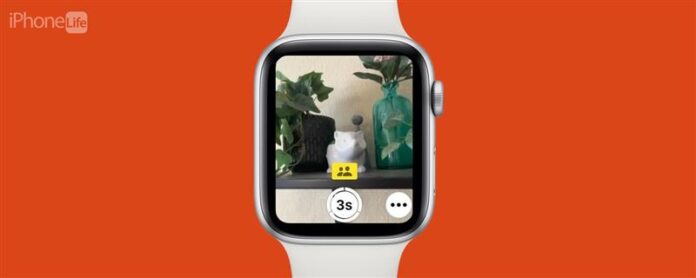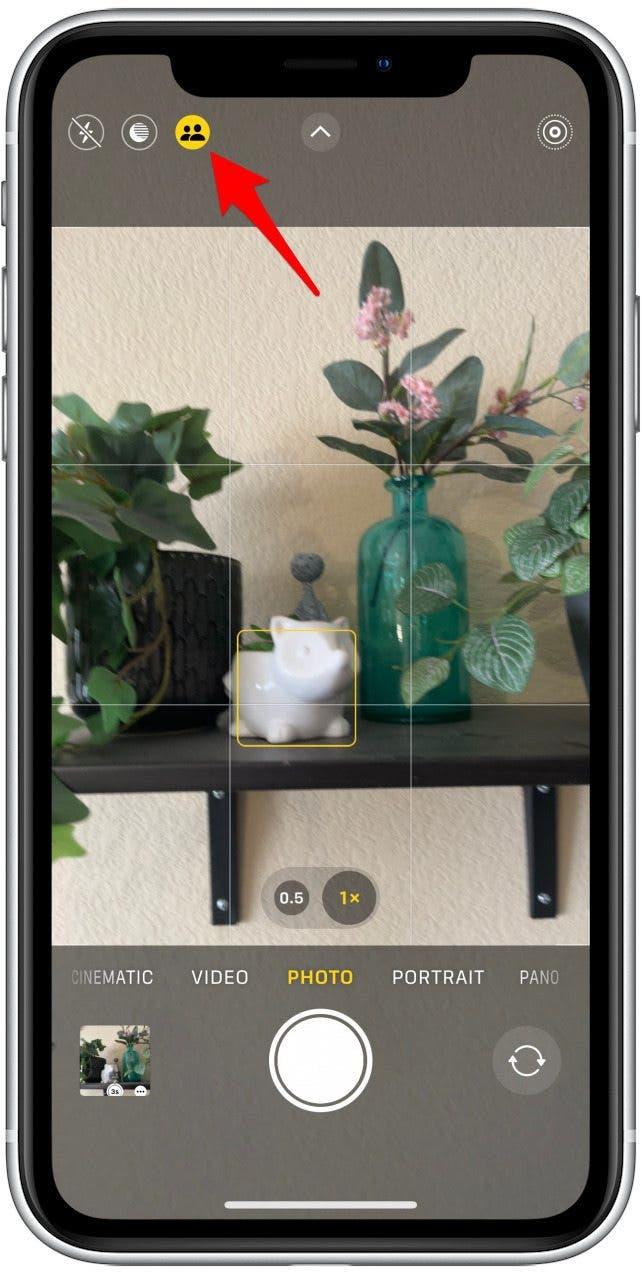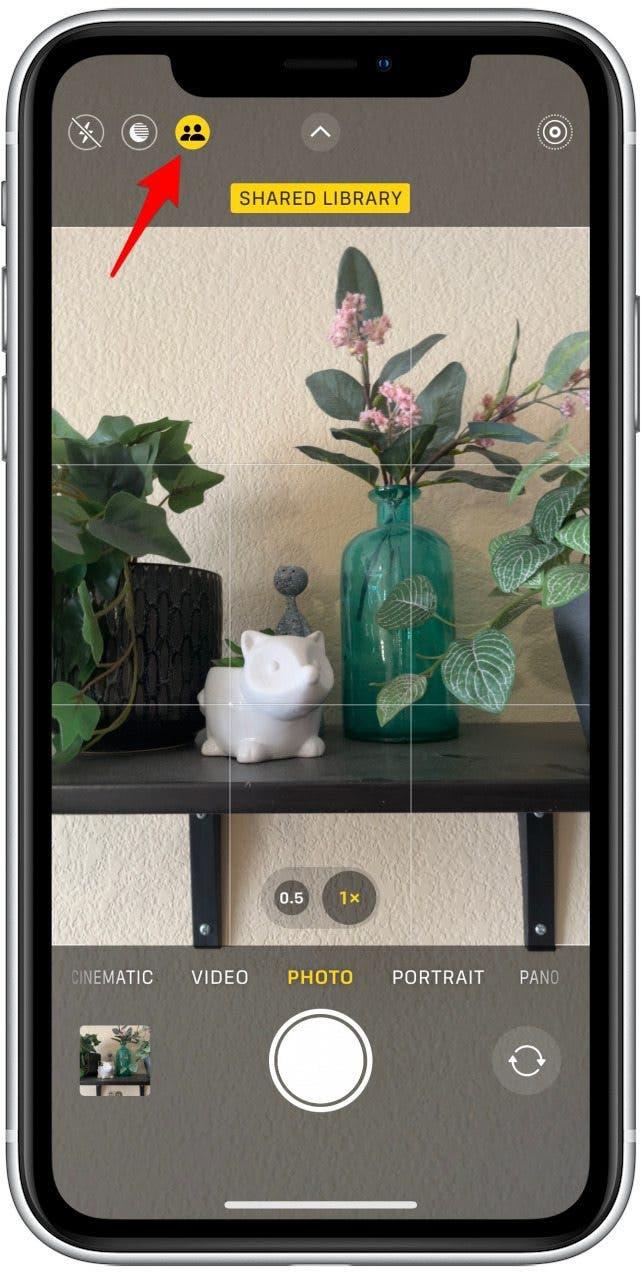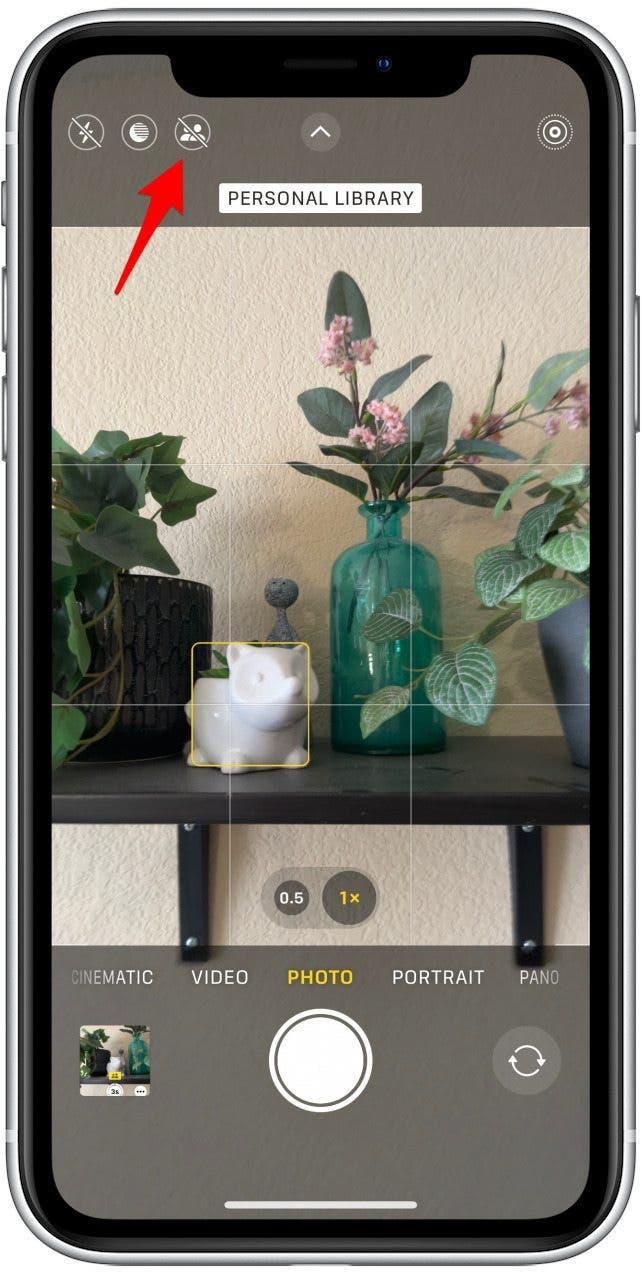Az iCloud megosztott fotókönyvtár egy viszonylag új szolgáltatás, amelyet az iOS 16 -val vezettek be, amely lehetővé teszi két vagy több ember számára, hogy egyetlen fotókönyvtárat megosszák. Lehet, hogy látta a megosztott könyvtár ikont a kamera távoli alkalmazásában az Apple Watch -on. Megvizsgáljuk, hogyan válthatunk a személyes könyvtár és a megosztott könyvtár között.
Miért szeretni fogja ezt a tippet
- megakadályozza, hogy az érzékeny/meglepő fotók megosszák a barátokkal vagy a családtagokkal.
- Tartsa a személyes fényképeit külön a megosztott képektől, miközben továbbra is részesül a megosztott fotókönyvtárból.
Hogyan válthatunk a személyes és megosztott fotókönyvtár között
Mi az a icloud megosztott fotókönyvtár ? Ez az új szolgáltatás hasonló a megosztott albumokhoz, de egyetlen album helyett egy teljes könyvtárat oszt meg. Ha beállítja az ICLoud megosztott fotókönyvtárát, és nyissa meg a Camera Remote alkalmazást az Apple Watch -on, akkor láthatja a megosztott könyvtár ikonját:
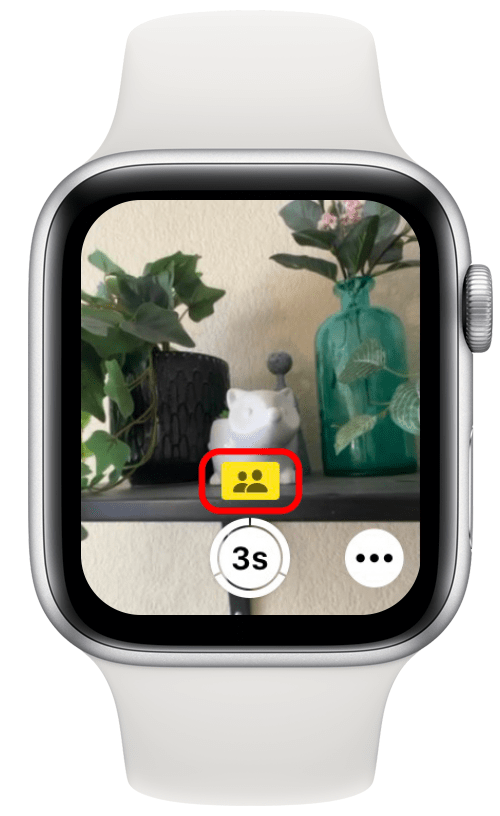
Ha kitölti és sárga, mint a fenti képernyőképen, akkor a készített fényképeket hozzáadjuk az ICLoud megosztott fotókönyvtárához. Ha sötét, és rajta van egy perjel, a fotók csak a személyes könyvtárba kerülnek:
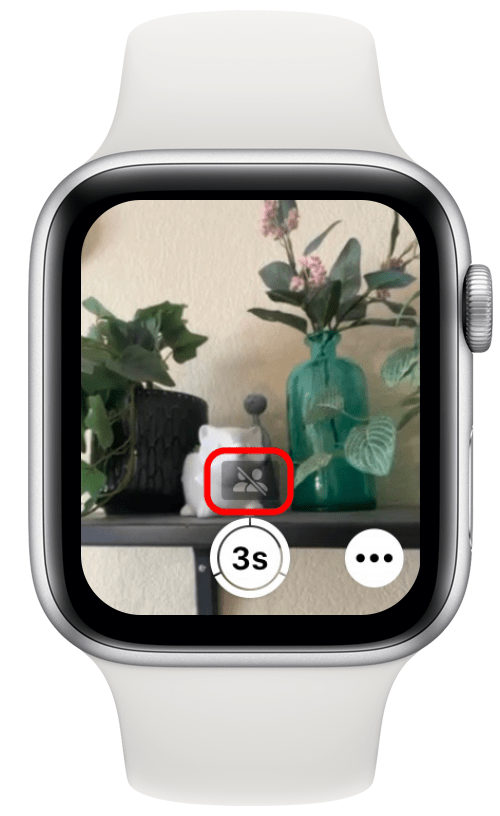
Sajnos az Apple Watch megosztott könyvtár ikonjának megérintése nem tesz semmit. Ha váltani szeretne a személyes és a megosztott könyvtár között, akkor az iPhone -t kell használnia:
- Nyissa meg a kameraalkalmazást az iPhone -on, és az éjszakai üzemmód mellett egy ikont és a bal felső sarokban lévő flash ikonokat fog látni, amelyek két embernek tűnik. Felhívjuk figyelmét, hogy ez az ikon csak akkor jelenik meg, ha beállította az iCloud megosztott fotókönyvtárát.

- Koppintson az ikonra a váltáshoz a személyes és a megosztott könyvtárak között. Mint az Apple Watch -en, ha az ikon kitölti és sárga, akkor a készített fényképeket hozzáadják a megosztott fotókönyvtárhoz.

- Ha sötét, és rajta van egy perjel, a fotók csak a személyes könyvtárba kerülnek.

A kiválasztott beállítás tükröződik az Apple Watch -on, így ugyanazt a lehetőséget látja, amikor megnyitja a Camera Remote alkalmazást. További iPhone és Apple Watch-rel kapcsolatos tanácsok esetén feltétlenül Jelentkezzen be a nap ingyenes tippére. A> Hírlevél. Ezután derítse ki a Hogyan hagyjon el egy megosztott fotókönyvtárat .